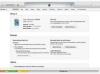Підключення iPhone до Інтернету без Wi-Fi можна здійснити, дозволивши телефону отримати доступ лише до мереж 3G, 4G або LTE. Ці мережі доступні через тарифні плани, пов’язані з постачальниками послуг стільникового зв’язку. Старші iPhone зазвичай мають доступ лише до мереж 3G, тоді як новіші iPhone, такі як iPhone 6 і iPhone 6 Plus, може отримати доступ до LTE для швидшого використання даних, за умови, що тарифний план послуг стільникового зв’язку містить дані, які дозволяють LTE.
Крок 1. Складіть план
Переконайтеся, що iPhone пов’язаний із постачальником послуг стільникового зв’язку. Використання SIM-карти, розміщеної в порті SIM-карти збоку iPhone, надає мобільному телефону доступ до стільникової мережі з тарифним планом або передплаченою послугою. Якщо тарифний план послуг стільникового зв’язку включає використання даних, iPhone може підключатися до Інтернету без Wi-Fi і з більшості місць за допомогою опор стільникового зв’язку. План послуг стільникового зв’язку може бути місячним планом, який включає передачу даних, або планом з передоплатою, де купується кредит за використання даних, текстових повідомлень і телефонних дзвінків.
Відео дня
Крок 2: Вимкніть Wi-Fi
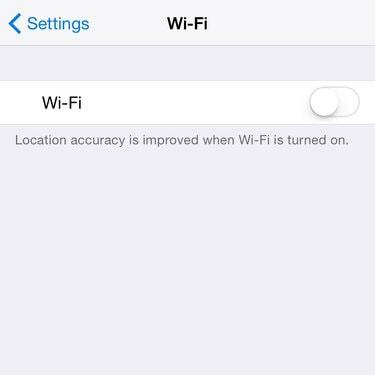
Wi-Fi вимкнено в налаштуваннях Wi-Fi у налаштуваннях iPhone.
Авторство зображення: С.Маджіо
Вимкніть Wi-Fi за допомогою меню налаштувань iPhone. Коли Wi-Fi увімкнено, навіть якщо користувач знаходиться далеко від бездротових мереж, телефон витрачає заряд акумулятора намагається підключитися до різних мереж Wi-Fi, доки не повернеться до місця з мережею, яку він може підключити до. Вимкнувши Wi-Fi, користувач змушує телефон зосередитися виключно на використанні даних 3G, 4G або LTE.
Крок 3. Перевірте налаштування стільникового зв’язку
У налаштуваннях на iPhone переконайтеся, що Safari має доступ до даних, якщо для iPhone встановлено «лише мобільний зв’язок». Перейдіть до налаштувань стільникового зв’язку, перейшовши до Налаштування тоді Стільниковий. Прокрутіть униз до програм, яким дозволено або заборонено доступ до Інтернету, коли iPhone підключений лише до стільникового зв’язку. Safari слід вибрати для доступу, але якщо не просто проведіть пальцем перемикач, щоб зробити його зеленим.

Знайдіть налаштування на iPhone.
Авторство зображення: С.Маджіо
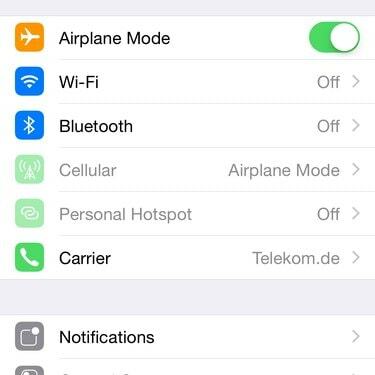
Доступ до параметрів стільникового зв’язку здійснюється з головного меню налаштувань.
Авторство зображення: С.Маджіо
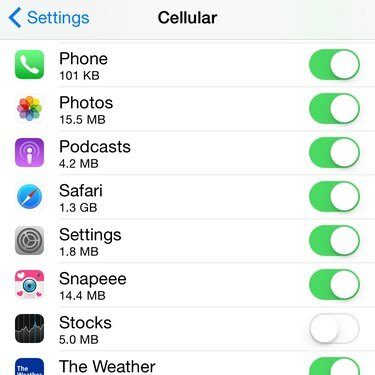
Safari потрібно ввімкнути в параметрах стільникового зв’язку.
Авторство зображення: С.Маджіо
Крок 4: Перевірте підключення
Іноді з’єднання даних iPhone може бути нечітким або повільним. Якщо з’єднання слабке, спробуйте на мить перейти в режим польоту, а потім повернутися до 3G, 4G LTE для обслуговування. Режим польоту доступний з головного меню налаштувань.

Увімкнення режиму польоту розриває з’єднання стільникового зв’язку, Wi-Fi та Bluetooth.
Авторство зображення: С.Маджіо
Увага
Більшість тарифних планів стільникового зв’язку обмежують кількість даних, які абонент може отримати щомісяця. Перевищення ліміту даних може призвести до уповільнення з’єднання з Інтернетом або часу очікування підключення.